Como usar as curvas de Bézier no Krita, guia completo
Neste tutorial veremos como utilizar as curvas vectoriais de Bezier no Krita e como posteriormente modificá-las com as outras ferramentas presentes. Embora o Krita seja muito eficaz no desenho de forma livre e na pintura digital raster (onde as imagens são representadas como grelhas de pontos, chamados pixéis), também possui muitas ferramentas de gráficos vetoriais que, utilizando fórmulas matemáticas, permitem criar imagens redimensionáveis sem diminuir a sua qualidade.
Além disso, as ferramentas vetoriais são mais adequadas para criar logótipos, ícones e alguns tipos de ilustrações, além de ajudarem a desenhar e refinar as ilustrações tradicionais.
Índice de conteúdo:
- O que é uma curva de Bézier
- Como desenhar uma curva de Bézier no Krita
- Operações com a ferramenta Bézier no Krita
- Opções de ferramenta Bézier no Krita
- Vamos modificar a curva de Bézier com a "Edit Shapes Tool" (Ferramenta de Edição das Formas)
- Edição da curva de Bézier com a "Select Shapes Tool" (Ferramenta de Seleção de Formas)
- Usando Beziers no "Paint Layer" (Camada de Pintura)
O que é uma curva de Bézier :
Uma curva de Bézier é uma curva definida matematicamente e pode ser representada por um polinómio de terceiro grau, daí o nome "curva de Bézier cúbica", cujos parâmetros podem ser identificados por quatro pontos.
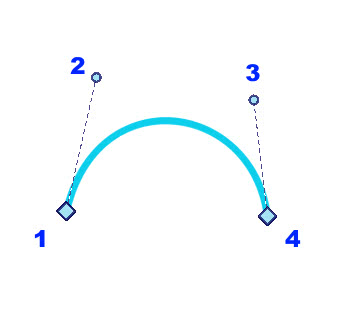
A curva inicia-se no ponto 1, com uma tangente que aponta para o ponto 2, e termina no ponto 4 numa direção identificada pelo ponto 3.
Os pontos 1 e 4 da figura, que definem o início e o fim do segmento da curva, são designados por "pontos de ancoragem" ou nós, enquanto os pontos 2 e 3 são designados por "pontos de controlo" ou pegas de direção.
Como desenhar uma curva de Bézier no Krita :
Para desenhar uma curva de Bézier no Krita, precisamos primeiro de escolher, ou criar, o tipo de camada na qual a desenhar: se a desenharmos numa "Paint Layer" (Camada de pintura), o pincel actualmente seleccionado será utilizado para o traço, com todas as suas propriedades e vantagens, mas já não poderemos modificar a curva vectorialmente; enquanto que se desenharmos numa "Vector Layer" (Camada Vetorial) será utilizado um pincel uniforme predefinido, mas poderemos posteriormente modificar a curva vetorialmente, movendo vértices e pegas, utilizando todas as funções da "Edit Shapes Tool" (Ferramenta de Edição das Formas) e "Select Shapes Tool" (Ferramenta de Seleção de Formas), que permitem modificações não destrutivas da curva.
Neste tutorial, vamos criar e editar uma curva de Bézier desenhando-a numa "Vector Layer" (Camada Vetorial), por isso ative o menu suspenso à direita do botão "+", na parte inferior do separador "Layers" (Camadas), e escolha "Add Vector Layer" (Adicionar Camada Vetorial) para criar uma camada vetorial (ou pressione as teclas "Shift+Ins").
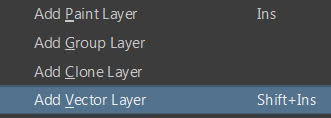
Vamos agora escolher a ferramenta Bézier na barra de ferramentas à esquerda
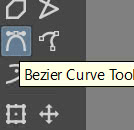
Para desenhar a curva de Bézier, clicamos, com o botão esquerdo do rato, no ecrã e surge uma primeira pega que nos "pergunta" em que direcção deve ir a curva que parte deste ponto,
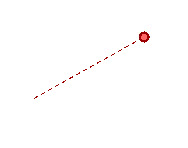
arrastamos e movemos o rato para encurtar ou alongar a pega, depois se largarmos o botão do rato a direção e o comprimento da pega são confirmados, o primeiro ponto de ancoragem é marcado com um losango branco e é criada uma curva na qual a inclinação e o ponto de partida são fixos, enquanto o ponto de chegada depende da posição do rato que está a variar no momento, deformando continuamente a curva
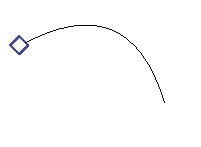
quando tivermos encontrado uma boa posição para o segundo ponto de ancoragem, pressionamos o botão esquerdo do rato e um par de pegas aparecerá, duas porque temos de definir com que inclinação o primeiro segmento da curva chega ao segundo ponto e com que inclinação um possível segundo segmento da curva começará a partir deste ponto
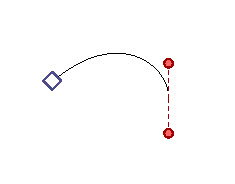
arrastamos, rodamos e depois confirmamos pressionando o botão esquerdo do rato, o mesmo para os pontos seguintes
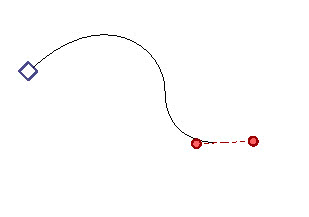
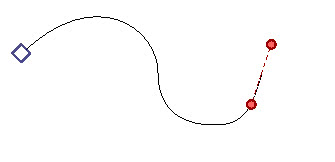
Vimos que para desenhar é necessário clicar e arrastar para mover a pega, quanto maior for maior será a influência da tangente ao ponto de ancoragem na curva, que será mais larga e mais próxima da reta a que a pega pertence.
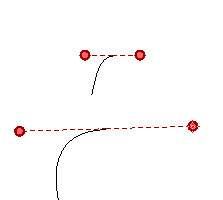
Para criar uma linha quebrada sem curvas, basta clicar com o botão esquerdo do rato em vários pontos do ecrã do Krita, sem arrastar o rato.
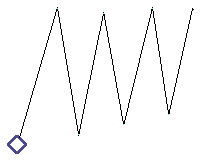
Como terminar e guardar um desenho de uma curva de Bézier no Krita: Depois de desenhar todos os segmentos da curva, com os seus pontos de ancoragem, pode terminar clicando duas vezes com o botão esquerdo do rato ou premindo a tecla "ENTER". O traço desenhado pelo pincel fino temporário padrão de Bézier será então substituído, se estivermos numa camada vetorial, por um com a cor de primeiro plano e as dimensões definidas em "Size" (Tamanho), na barra superior.
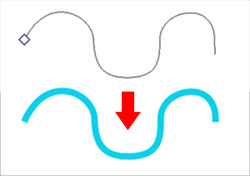
(Se não vir nada depois de terminar a curva, pode ser porque escolheu uma cor que é igual à cor de fundo ou está a tentar desenhar fora de uma seleção ativa)
Operações com a ferramenta Bézier no Krita :
Como remover o último nó indesejado: se estivermos a desenhar uma curva
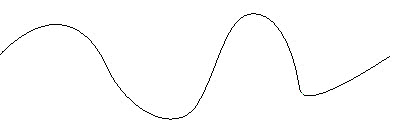
e percebemos que cometemos um erro ao desenhar o último nó, por exemplo porque estava demasiado alto ou baixo ou com a direção errada das pegas, podemos eliminá-lo pressionando o botão direito do rato, começando assim a desenhar novamente com o segmento de curva anterior

Como cancelar o desenho da curva de Bézier que estamos a desenhar: Para cancelar toda a curva que estávamos a desenhar, basta premir a tecla "Esc", saindo assim da atividade.
Se já desenharmos e confirmarmos com "ENTER", basta premir as habituais teclas "Ctrl+Z" para apagar o que foi criado anteriormente.
Como fechar uma curva de Bézier num loop: quando estamos a construir uma recta fechada
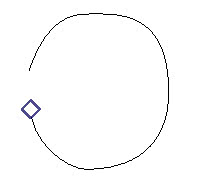
e queremos unir o segmento final da curva com o nó inicial, basta mover o rato para o nó inicial quando se está a desenhar o último segmento

e o losango do nó, inicialmente branco, ficará vermelho
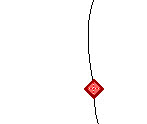
Neste ponto, só precisa de premir o botão esquerdo do rato para confirmar e o desenho da curva estará finalizado.
Lembre-se que, depois de posicionar o ponteiro do rato sobre o primeiro ponto de ancoragem, ainda podemos arrastar e criar pegas para determinar qual a inclinação que a curva terá no último segmento.
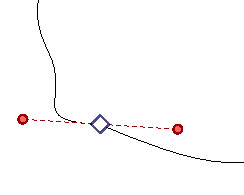
Neste caso, o losango ficará novamente branco, mas se não mover o ponteiro do rato antes de premir o botão esquerdo e arrastar, a ligação e o fecho do ciclo ainda serão terminados.
Como criar uma cúspide, uma ponta, num nó com pegas não simétricas: vimos que quando criamos um ponto de ancoragem e arrastamos o rato formam-se duas pegas simétricas
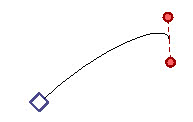
mas se imediatamente a seguir, antes de confirmar com o clique do rato, pressionarmos a tecla "Alt", podemos mover a segunda pega de forma independente
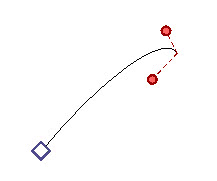
permitindo-nos criar curvas particulares, que podem ser úteis para desenhar ondas, folhas, garras e muito mais
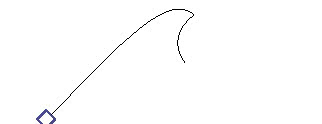
Se, em vez disso, mantivermos imediatamente pressionada a tecla "Alt", apenas a segunda pega será sempre apresentada, permitindo-nos desenhar cúspides facilmente.
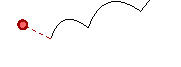
uma função que pode ser útil quando, por exemplo, também queremos desenhar balões de fala estilizados ou balões de fala para diálogos de banda desenhada, etc.
Se soltarmos a tecla "Alt" enquanto movemos a pega, as pegas simétricas reaparecerão.
Como mover o nó (o ponto de ancoragem) independentemente das pegas: depois de criar um nó, premir o botão esquerdo e arrastar o rato geralmente cria pegas simétricas
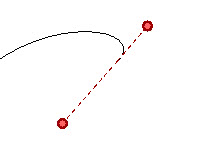
Se antes de criar o nó e arrastar o rato para mover as pegas, mantivermos pressionada a tecla "Shift", podemos mover o ponto de ancoragem independentemente das pegas
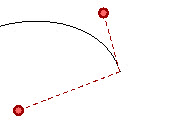
Uma vez ativada esta liberdade de movimentos, podemos também largar a tecla "Shift". Depois de colocar o nó na posição desejada, basta premir o botão esquerdo do rato uma vez para confirmar.
Truque oculto: esta função também pode ser ativada quando está a arrastar as pegas (por exemplo, premindo o botão esquerdo do rato e arrastando): basta premir primeiro o botão direito do rato enquanto arrasta, largar o botão esquerdo do rato e continuar a mover o rato (e eventualmente largar o botão direito do rato, pois quando a função for ativada já não necessitará dele) clicar no botão esquerdo para confirmar a posição do ponto e das pegas.
Para retomar a utilização normal das pegas, a partir da nova posição do ponto, não pressione o botão esquerdo do rato uma vez, como para confirmar a operação, mas pressione o botão esquerdo do rato enquanto arrasta o rato.
Vimos então como desenhar uma curva de Bézier, não tente ser demasiado preciso, basta apenas um esboço, pode tratar dos detalhes mais tarde usando a "Edit Shapes Tool" (Ferramenta de Edição das Formas) que veremos mais à frente.
Opções de ferramenta Bézier no Krita :
Vamos agora dar uma vista de olhos às opções de ferramentas no separador "Tool Options" (Opções de ferramenta). Se ainda não tiver activado este painel, seleccione-o em "Configuração > Áreas Acopláveis" no menu.
Colorir e preencher a curva de Bézier: com a ferramenta Bézier podemos criar tanto curvas abertas como figuras fechadas, com um preenchimento específico. Como pode ver no separador de opções da ferramenta
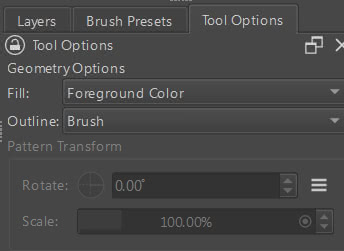
Existe ainda o parâmetro "Outline" (Contorno), que permite colorir a linha com a cor de primeiro plano, "Outline: Brush" (Contorno: Pincel), ou a cor de fundo "Outline: Brush (Background Color)" (Contorno: Pincel (Cor de fundo)) ou criar uma forma sem contorno "Outline: No Outline" ("Contorno: Sem contorno").
Podemos também escolher qual o preenchimento automático que a forma terá, pintando-a com a cor de primeiro plano, "Fill: Foreground Color" (Preenchimento: Cor Principal), com a cor de fundo, "Fill: Background Color" (Preenchimento: Cor de fundo), com um padrão "Fill: Pattern" (Preenchimento: Padrão), a partir do qual podemos definir rotação e escala (que no entanto, à data em que este tutorial foi escrito, funciona correctamente apenas quando criamos a curva de Bézier numa camada de pintura),
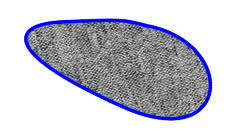
ou deixando a forma vazia no seu interior "Fill: Not Filled" (Preenchimento: Não Preenchido)
Existem também algumas opções típicas desta ferramenta
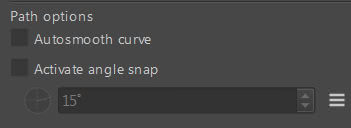
Curvas Autosmooth: se a opção "Autosmooth curve" (Auto-suavizar a curva) estiver ativa, a curva junto ao nó será sempre suavizada, mesmo que criemos uma linha quebrada, sem arrastar o rato para expandir as pegas
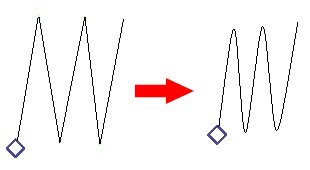
Ajustar pegas aos cantos: marcando a opção "Active angle snap" (Ativar ajuste de ângulo) é possível ativar um ajuste nas pegas, de facto se inserirmos "30°" na caixa abaixo, a pega mudará de representação gráfica (com uma hachura mais intensa) quando a rodarmos num múltiplo de 30 graus (0, 30, 60, 90 etc.)
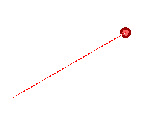
Vamos modificar a curva de Bézier com a "Edit Shapes Tool" (Ferramenta de Edição das Formas) :
Se tivermos desenhado a nossa curva de Bézier numa "Vector Layer" (Camada Vetorial)
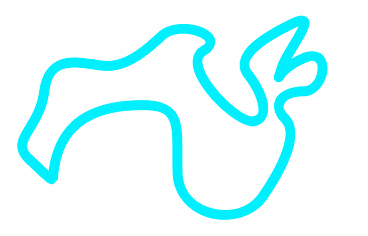
podemos modificá-lo posteriormente, de forma não destrutiva, com a "Edit Shapes Tool" (Ferramenta de Edição das Formas): basta seleccioná-la na barra de ferramentas à esquerda
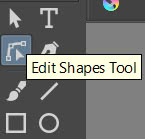
e clique na curva que queremos modificar
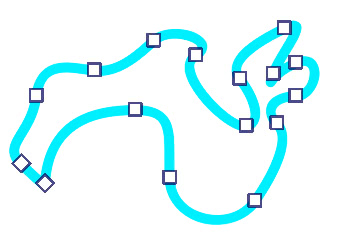
Como pode ver, todos os nós da curva apareceram e é possível realizar imediatamente algumas operações de ajuste, como clicar com o botão esquerdo do rato e arrastar não só os nós e as suas pegas, mas também os segmentos individuais.
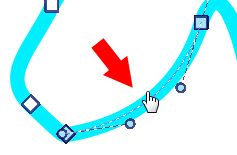
Para selecionar nós, pode clicar sobre eles ou utilizar a seleção retangular (pressione o botão esquerdo do rato e arraste); para selecionar mais do que um, mantenha premida a tecla "Shift".
Os símbolos de nós não selecionados contêm a cor branca, os nós selecionados são preenchidos com a cor azul-marinho claro.
No separador de opções desta ferramenta vemos as restantes operações que podem ser realizadas
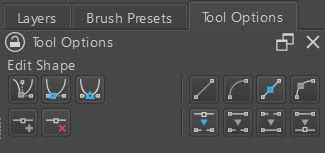
Alterar o tipo de nó/identificador:
Como já vimos quando selecionámos a nossa curva
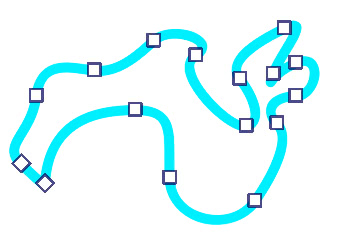
Existem diferentes tipos de nós, uns indicados por quadrados (com pegas simétricas), outros representados por losangos (com pegas independentes).
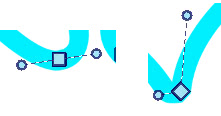
As três primeiras funções do separador de opções são utilizadas para alterar o tipo de nó/pegas.

Se selecionarmos um nó (ou vários nós ao mesmo tempo) e premirmos um dos botões, obteremos:
A) Um nó com pegas independentes uma da outra, para criar formas e cúspides acentuadas. O formato do seu símbolo é o losango.
B) Um nó com pegas não simétricas, que podem ser redimensionadas independentemente, mas ambas ficarão na mesma linha. É utilizado para criar curvas suaves, mas com influências não simétricas. O nó será representado por um círculo.
C) Um nó com pegas simétricas dispostas na mesma linha, adequado para criar pontos de ancoragem para ligar troços de curva simetricamente ou com a mesma influência das pegas. O nó será representado por um quadrado.
(Como já devem ter reparado, no início os botões do separador de opções que estamos a ver são todos cinzentos, quando selecionamos os nós corretos os símbolos dentro dos botões ficam coloridos)
Dica: Se mantivermos premida a tecla "Ctrl", clicando várias vezes num nó com o botão esquerdo do rato, podemos alterar o seu tipo: um tipo diferente será apresentado em sucessão de cada vez que clicarmos.
Adicionar ou eliminar um nó:

Para adicionar um nó, é necessário selecionar dois nós adjacentes (clicando sobre eles enquanto mantém premida a tecla "Shift" ou utilizando a seleção retangular do "Edit Shapes Tool" (Ferramenta de Edição das Formas)) e premir o botão "+". Ou clique duas vezes no segmento entre os dois nós selecionados para gerar um novo no meio.
Para eliminar um ou mais nós, basta selecioná-los e premir o botão "X". Ou pressiona a tecla "Del" (ou a tecla "Backspace").
De linhas para curvas e vice-versa:
As ferramentas seguintes transformam não só segmentos rectos em curvas e vice-versa, mas também nós de chanfro em nós de canto.
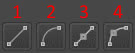
1) Transformar um segmento numa linha: a "Edit Shapes Tool" (Ferramenta de Edição das Formas) pode transformar uma curva numa linha: basta selecionar os dois nós nas extremidades de uma curva
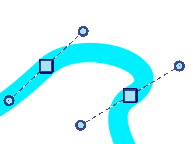
e pressione o botão com o ícone em forma de linha (ou pressione a tecla "F"), transformando assim o segmento
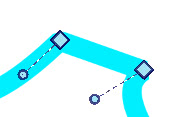
2) Transformar um segmento em curva: se na última situação, em que transformamos a curva em recta, pressionarmos o botão com o ícone que representa uma curva (ou pressionarmos as teclas "Shift+C"), surgirão duas pegas nas extremidades do segmento, que nos permitirão recriar a curva que desejamos,
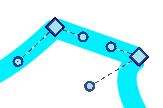
talvez mais tarde transformando os nós em pontos de ancoragem com pegas simétricas.
3) Transformar um nó num ponto de uma recta: dado um ponto que contribui para gerar uma curva suave
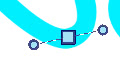
Ao pressionar este botão o nó será transformado num ponto de ancoragem de canto, como o vértice de uma linha quebrada (e visualmente aparece sem pegas)
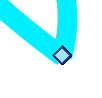
4) Transformar um nó num ponto de uma curva: se considerarmos o nó que acabámos de ver e seleccionar, podemos transformá-lo num nó de uma curva premindo este botão. Os identificadores serão criados automaticamente
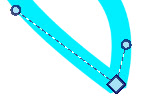
e utilizando os botões vistos anteriormente podemos transformá-lo num ponto de ancoragem com pegas
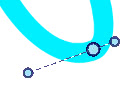
suavizando assim a curva
Cortar e unir curvas de Bézier:
O último grupo de funções da "Edit Shapes Tool" (Ferramenta de Edição das Formas) permite cortar e voltar a coser a curva de Bézier.
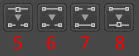
5) Corte num ou mais pontos: se optarmos por um nó
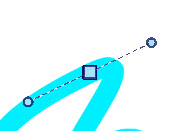
e carregarmos no botão, vai alterar o tipo de ponto de ancoragem, aparentemente sem outras consequências
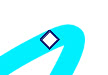
mas se arrastarmos percebemos que na realidade são dois nós sobrepostos e foi criado um corte na curva. (Na figura os dois nós criados, ambos selecionados apenas para exibirem também os seus identificadores)
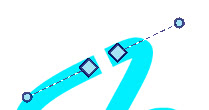
6) Cortar um segmento da curva: para cortar um segmento da curva, basta selecionar os nós dos lados deste segmento
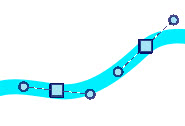
e pressione esse pequeno botão, obtendo
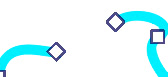
7) Criar um segmento entre dois pontos: se selecionarmos dois pontos de uma curva aberta
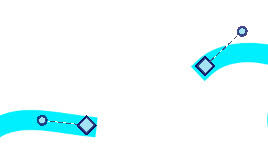
se utilizarmos esta função premindo este botão (ou pode premir a tecla "J") será criado um segmento intermédio
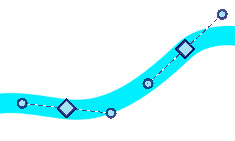
8) Unir dois pontos separados: Esta função une dois pontos separados.
Voltando ao exemplo anterior
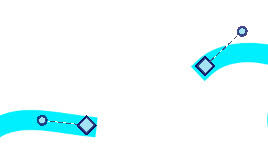
desta vez os dois nós serão fundidos num único nó comum
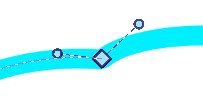
Edição da curva de Bézier com a "Select Shapes Tool" (Ferramenta de Seleção de Formas) :
Outra ferramenta interessante para modificar uma curva de Bézier já criada é a "Select Shapes Tool" (Ferramenta de Seleção de Formas), também conhecida como ferramenta seta, que pode encontrar na barra de ferramentas à esquerda.

Selecionando a curva de Bézier que criámos anteriormente com esta ferramenta, aparecerão imediatamente alguns quadrados brancos no exterior.

Podemos realizar imediatamente algumas operações, como mover a curva (pressionando o botão esquerdo do rato e arrastando),
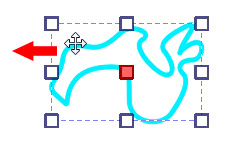
rodá-lo (com o cursor a mudar de forma perto dos símbolos quadrados localizados nos cantos),
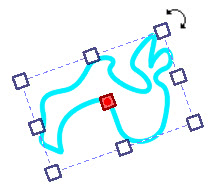
deformá-lo (com o cursor a mudar de forma perto dos símbolos quadrados medianos)

ou redimensioná-lo (arrastando os quadrados)

Para manter as proporções durante o redimensionamento, basta premir a tecla "Shift" ao arrastar os quadrados com o rato, após premir o botão esquerdo, ou nas opções da ferramenta, no separador geometria, selecionar a opção com o ícone de "corrente".
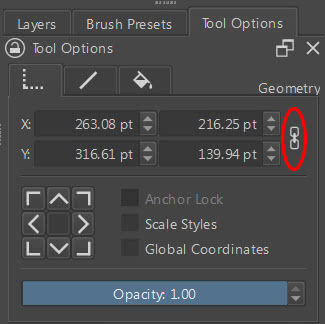
Redimensione também o traço da curva: para redimensionar também o traço da curva, quando arrastamos o quadrado relativo com o rato, basta ativar a opção "Scale Styles" (Estilos de Escalas), que se encontra um pouco mais abaixo na figura anterior das opções da ferramenta.
Se a opção estiver desativada, apenas a curva será redimensionada e o traço permanecerá inalterado.
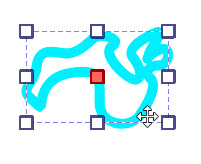
Enquanto que se ativarmos a opção "Scale Styles" (Estilos de Escalas) o traço será também redimensionado
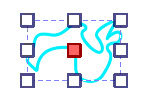
Coordenadas globais ou locais: Para ativar as coordenadas globais, basta ativar a opção "Global coordinates" (Coordenadas globais), que pode ser útil quando se fazem animações.
No entanto, devemos ter em conta que ao rodarmos a figura
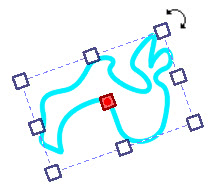
se utilizarmos coordenadas locais, ou seja com a opção "Global coordinates" (Coordenadas globais) desativada, a largura e a altura serão sempre as da figura inicial, enquanto que com as coordenadas globais ativadas, as larguras e alturas indicadas nas opções da ferramenta serão as do retângulo de envelope (na figura seguinte indicado pela linha pontilhada vermelha) da figura vetorial rodada
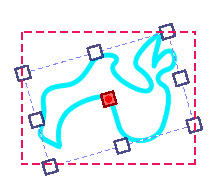
Alterar o traço: No separador "Stroke" (Traço) pode alterar o tipo de traço para nulo, sólido ou gradiente; para o gradiente
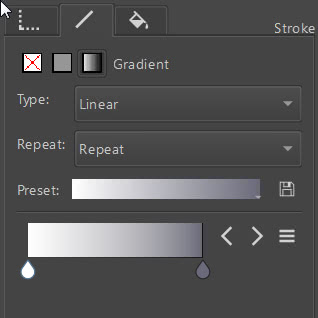
pode escolher o tipo, se radial ou linear, também útil para criar efeitos de luz;
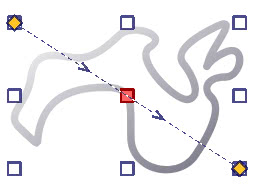
pode escolher se quer ou não repetir o gradiente, ou até mesmo espelhá-lo; pode escolher entre várias predefinições e, obviamente, escolher as cores gradiente.
Na parte inferior pode ver os menus para alterar tanto a espessura do traço já desenhado e como os para transformar a linha de contínua em tracejada com vários estilos.
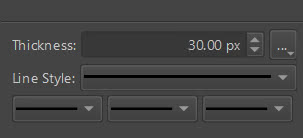
Se utilizarmos o central escolhendo uma das opções de hachura
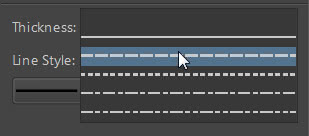
a curva ficará imediatamente tracejada
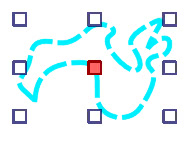
os três menus suspensos na parte inferior são utilizados para inserir símbolos no início, meio e fim da curva. Os símbolos vêm em diferentes tamanhos,

mas tudo depende da espessura "Tickness" (Espessura) indicada acima.
Vejamos um exemplo: se quisermos criar uma ilustração em que queremos representar a ligação lógica entre dois objectos (aqui um rectângulo e um círculo, ligados por uma curva de Bézier)
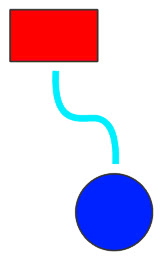
podemos contornar a curva, reduzir um pouco a espessura, escolher um círculo para o ponto inicial e uma seta para o ponto final
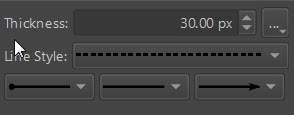
obtendo assim
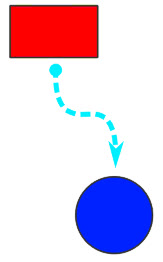
À direita do campo "Tickness" (Espessura), vemos um menu suspenso com o qual podemos, por exemplo, suavizar ou não a parte final de uma curva.

Alterar o preenchimento de uma curva de Bézier: no separador "Fill" (Preencher) encontramos as opções para definir o preenchimento da curva, que pode ser nulo, uma única cor uniforme (sólido) ou o gradiente, com as opções que vimos anteriormente. A opção "Gradient Mesh" (Gradiente em Malha) também é interessante.
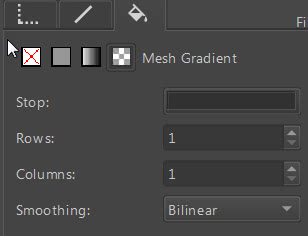
[Krita: Opções Ferramenta de Seleção de Formas - Separador Preencher, Gradiente em Malha]
que não só permite modificar a área do gradiente com pegas,
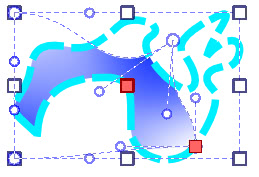
mas seleccionando um dos nós desta malha (por exemplo o do canto inferior direito), podemos alterar a cor relativa de "Stop" (Paragem)

proporcionando um grau de liberdade adicional ao gradiente;

se então aumentarmos o número de linhas e colunas
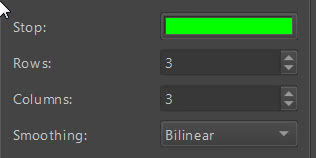
a subdivisão da malha aumentará e poderemos decidir construir vários gradientes com as cores que queremos onde queremos
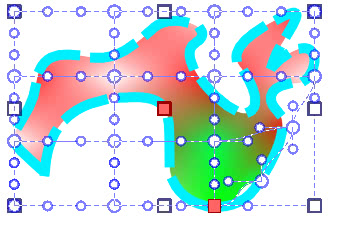
Preenchimento de uma curva vetorial não fechada: A função de preenchimento também pode ser utilizada em curvas não fechadas para criar efeitos especiais.
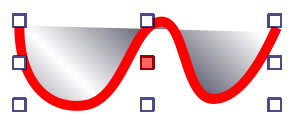
ou como base para criar ilustrações
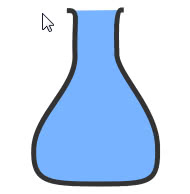
Trazendo para a frente e para trás e transformando as curvas vetoriais: Utilizando sempre a "Select Shapes Tool" (Ferramenta de Seleção de Formas) numa camada vetorial, clicando numa curva ou objeto vetorial com o botão direito do rato, irá aparecer um menu de contexto com várias funções, incluindo as de trazer a curva ativa para a frente ou para trás (em relação aos outros objetos vetoriais presentes na camada), ou transformações úteis como rotações de 90 e 180 graus, ou espelhamento horizontal e vertical.
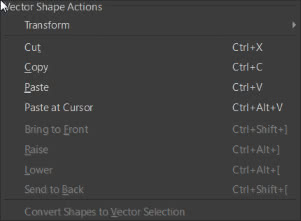
Usando Beziers no "Paint Layer" (Camada de Pintura) :
Ao desenhar uma curva de Bézier numa camada de tinta, não podemos modificá-la posteriormente, mas podemos utilizar os pincéis personalizados que normalmente utilizamos para pintar. Por exemplo, se selecionarmos o pincel "Pencil-6 Quick Shade"
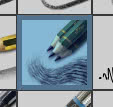
e desenhamos uma curva
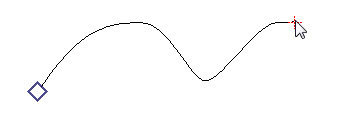
uma vez confirmada com a tecla "Enter", obtemos a curva desenhada com o pincel pré-selecionado

Com a possibilidade de criar distribuições interessantes ao longo de uma curva, utilizando pincéis personalizados

Com isto concluímos este tutorial sobre as curvas de Bézier, em todas as suas facetas e funções. Embora o Krita seja famoso pela pintura digital, esta ferramenta é sem dúvida útil, para ser utilizada isoladamente ou como suporte para pinceladas à mão livre. Boa pintura!
